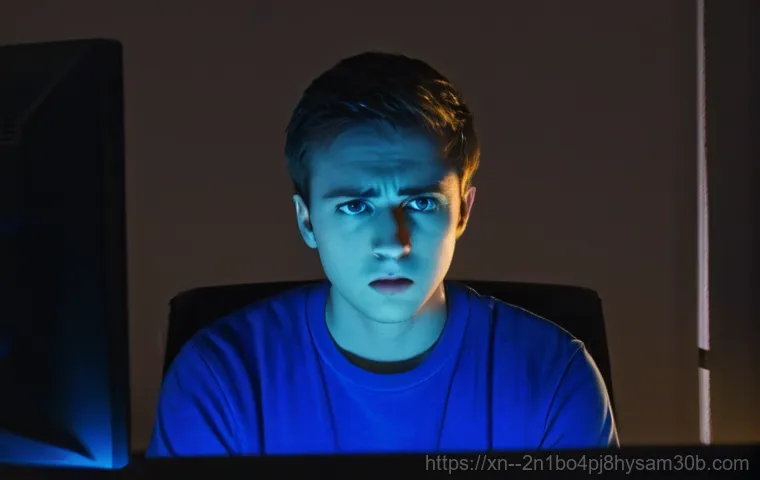안녕하세요! 여러분의 디지털 라이프를 책임지는 블로그 인플루언서입니다. 컴퓨터를 사용하다가 갑자기 화면이 멈추거나, 끔찍한 파란 화면과 함께 ‘VIDEO_TDR_FAILURE’라는 메시지를 마주했을 때의 그 당혹감, 저도 잘 알고 있습니다.
마치 중요한 작업을 앞두고 마라톤 선수가 갑자기 주저앉아버리는 듯한 느낌이랄까요? 얼마 전 제가 구의동에서 아는 분 컴퓨터를 봐드리다가 이 오류와 씨름하며 밤을 지새웠던 경험이 생생해요. 분명 평소에는 아무 문제 없던 컴퓨터인데, 갑자기 이런 오류가 터지면 정말이지 맥이 탁 풀리더라고요.
요즘처럼 고사양 게임이나 4K 영상 편집 작업이 흔해진 시대에는 그래픽카드 드라이버나 하드웨어 관련 문제가 더욱 빈번하게 발생하고, 이는 단순한 소프트웨어 충돌을 넘어 시스템 전체의 안정성을 위협하기도 합니다. 많은 분들이 이 문제로 밤잠을 설치며 해결책을 찾고 계실 거예요.
하지만 걱정 마세요! 제가 직접 여러 상황을 겪으며 체득한 노하우와 최신 트렌드에 맞는 해결책들을 총망라해서 여러분의 골치 아픈 ‘VIDEO_TDR_FAILURE’ 문제를 시원하게 해결해 드릴 테니까요. 더 이상 이 오류 때문에 소중한 시간과 데이터를 날리지 않도록, 제가 정확하게 알려드리겠습니다!
VIDEO_TDR_FAILURE, 도대체 왜 발생할까요?

더 이상 이 오류 때문에 소중한 시간과 데이터를 날리지 않도록, 제가 정확하게 알려드리겠습니다!
TDR이란 무엇이며, 왜 중요한가요?
TDR은 ‘Timeout Detection and Recovery’의 약자로, 윈도우 운영체제가 그래픽카드 문제를 감지하고 복구하는 중요한 메커니즘입니다. 쉽게 말해, 그래픽카드가 일정 시간 동안 응답하지 않으면 윈도우가 이를 감지하고 드라이버를 재시작해서 시스템이 완전히 멈추는 것을 방지하려는 시도라고 보시면 돼요. 만약 이 시도가 실패하면 바로 ‘VIDEO_TDR_FAILURE’ 블루스크린이 뜨면서 시스템이 강제로 재부팅되거나 멈춰버리는 거죠. 제가 느낀 바로는, 이 오류 메시지는 그래픽카드와 관련된 다양한 문제의 복합적인 신호탄일 가능성이 높더라고요. 드라이버가 구형이거나 손상되었을 수도 있고, 하드웨어 자체가 문제를 일으키고 있을 수도 있습니다. 때문에 이 오류는 단순히 드라이버 재설치만으로 해결되지 않는 경우가 많아서 꼼꼼한 점검이 필수적입니다.
오류를 알리는 다양한 증상들
이 오류는 블루스크린 메시지 형태로만 나타나는 것이 아닙니다. 때로는 게임 중에 화면이 갑자기 검게 변하거나, 영상 편집 중 프리뷰 화면이 깨지는 등 다양한 형태로 문제를 알리곤 합니다. 제가 지인 컴퓨터를 봐드렸을 때도 처음에는 게임 플레이 중 프리징 현상만 나타나다가, 나중에는 아예 블루스크린으로 이어진 경우가 있었어요. 이런 작은 증상들을 무심코 넘기지 않고 미리 인지하고 대처하는 것이 중요합니다. 화면 깨짐, 깜빡임, 버벅거림, 프로그램 강제 종료 등 그래픽과 관련된 조금이라도 이상한 낌새가 보인다면 바로 이 ‘VIDEO_TDR_FAILURE’를 의심해봐야 합니다. 이런 증상들을 간과했다가는 나중에 더 큰 문제로 이어져 소중한 데이터를 날리거나, 최악의 경우 하드웨어를 교체해야 하는 상황까지 갈 수 있으니 꼭 주의 깊게 살펴보세요.
가장 먼저 확인해야 할 그래픽 드라이버 문제 해결
‘VIDEO_TDR_FAILURE’ 오류의 가장 흔하고 기본적인 원인 중 하나는 바로 그래픽 드라이버 문제입니다. 저도 이 오류를 겪을 때 가장 먼저 확인하고 조치하는 부분이 바로 드라이버였어요. 마치 자동차 엔진오일을 제때 갈아주지 않으면 문제가 생기듯이, 그래픽카드 드라이버도 꾸준히 최신 상태를 유지하고 혹시 모를 손상에 대비해야 합니다. 제가 직접 경험한 바로는, 오래된 드라이버는 물론이고, 심지어 최신 드라이버인데도 특정 시스템과 충돌을 일으켜 이런 오류를 유발하는 경우도 있더라고요. 특히 고사양 게임을 즐겨 하거나 그래픽 작업이 잦은 분들은 이 부분을 절대 소홀히 해서는 안 됩니다. 저도 예전에 새 게임이 나와서 신나게 플레이하다가 드라이버 업데이트를 미뤘더니 바로 블루스크린을 만났던 아찔한 경험이 있습니다. 그 이후로는 무조건 드라이버 관리를 최우선으로 생각하게 되었죠. 제대로 된 드라이버 업데이트와 클린 설치는 생각보다 많은 문제를 한 번에 해결해주는 마법 같은 해결책이 될 수 있습니다.
드라이버 업데이트의 올바른 방법
드라이버를 업데이트할 때는 무턱대고 ‘업데이트’ 버튼만 누르는 것보다는 몇 가지 주의할 점이 있습니다. 가장 좋은 방법은 그래픽카드 제조사(NVIDIA, AMD 등)의 공식 웹사이트에 접속하여 본인의 그래픽카드 모델에 맞는 최신 드라이버를 직접 다운로드하는 것입니다. 윈도우 업데이트를 통해 드라이버가 자동으로 설치되는 경우도 있지만, 제조사 공식 드라이버가 호환성이나 성능 면에서 훨씬 안정적일 때가 많아요. 제가 직접 해보니, 윈도우에서 제공하는 드라이버보다 제조사 드라이버가 훨씬 다양한 설정 옵션과 최적화 기능을 제공하더라고요. 다운로드한 드라이버는 설치하기 전에 기존 드라이버를 완전히 제거하는 ‘클린 설치’를 하는 것이 좋습니다. DDU(Display Driver Uninstaller)와 같은 전문 프로그램을 사용하면 잔여 파일까지 깨끗하게 지울 수 있어 드라이버 충돌을 미연에 방지할 수 있습니다. 이 과정을 거치지 않고 바로 덮어쓰기 설치를 하면 오히려 기존의 문제점들이 누적되어 오류를 해결하지 못하거나 새로운 문제를 일으킬 수 있으니 꼭 클린 설치를 추천합니다.
구형 드라이버로의 롤백, 의외의 해결책?
가끔 최신 드라이버가 만능은 아닐 때도 있습니다. 저도 최신 드라이버가 좋다는 생각에 무조건 업데이트했다가 오히려 시스템이 불안정해지고 게임 프레임이 떨어지는 경험을 몇 번 해봤어요. 특히 ‘VIDEO_TDR_FAILURE’ 오류의 경우, 특정 최신 드라이버 버전이 여러분의 시스템 하드웨어와 예상치 못한 충돌을 일으켜 문제가 발생할 수도 있습니다. 이럴 때는 오히려 이전 버전의 안정적인 드라이버로 롤백하는 것이 해결책이 될 수 있습니다. 윈도우 장치 관리자에서 그래픽카드 속성에 들어가 ‘드라이버 롤백’ 기능을 사용하거나, 제조사 웹사이트에서 이전 버전 드라이버를 찾아 설치하는 방법이 있습니다. 저의 경험상, 특히 오래된 그래픽카드를 사용하거나 특정 게임/프로그램과의 호환성 문제가 의심될 때는 최신 드라이버보다 한두 단계 낮은, 검증된 안정화 드라이버를 사용하는 것이 더 나은 결과를 가져올 때가 많았습니다. 너무 최신만 고집하기보다는, 내 시스템에 가장 잘 맞는 드라이버를 찾는 지혜가 필요합니다.
하드웨어 과열, 컴퓨터를 망가뜨리는 주범!
컴퓨터가 갑자기 멈추거나 블루스크린을 띄울 때, 많은 분들이 소프트웨어 문제만 생각하시지만, 실제로는 하드웨어, 특히 ‘과열’이 주범인 경우가 정말 많습니다. 저도 컴퓨터 수리를 다니면서 수많은 과열 현상을 목격했어요. 특히 여름철이나 먼지가 많은 환경에서 컴퓨터를 사용하다 보면 그래픽카드나 CPU 온도가 상상을 초월할 정도로 치솟는 경우가 허다합니다. 마치 우리 몸에 열이 나면 힘들어지는 것처럼, 컴퓨터 부품들도 적정 온도를 넘어서면 제 성능을 발휘하지 못하고 오작동을 일으키기 시작합니다. ‘VIDEO_TDR_FAILURE’ 역시 과열로 인해 그래픽카드가 제 기능을 하지 못하고 멈춰버릴 때 발생하는 대표적인 오류 중 하나죠. 제가 구의동에서 만난 지인분 컴퓨터도 처음에는 드라이버 문제인 줄 알았는데, 케이스를 열어보니 먼지가 수북하게 쌓여 팬이 제대로 돌지 않아 그래픽카드 온도가 90 도를 훌쩍 넘어가고 있었어요. 이처럼 과열은 시스템의 안정성을 해치고 부품 수명을 단축시키는 주된 원인이 되므로, 결코 간과해서는 안 됩니다.
그래픽카드 온도를 확인하는 방법
그래픽카드 온도는 육안으로 확인할 수 없기 때문에 전용 프로그램을 사용해야 합니다. 대표적으로 HWMonitor, MSI Afterburner, GPU-Z 같은 프로그램들이 있습니다. 이 프로그램들을 설치하면 게임이나 작업을 할 때 그래픽카드 온도가 실시간으로 얼마나 올라가는지 정확하게 파악할 수 있어요. 저의 경우, 고사양 게임을 새로 설치하면 일단 HWMonitor 를 켜놓고 온도를 체크하는 습관이 생겼습니다. 만약 유휴 상태에서 40~50 도 이상, 게임이나 고부하 작업 시 80 도를 넘어선다면 심각한 과열을 의심해봐야 합니다. 일반적으로 그래픽카드 제조사들이 권장하는 최대 온도는 80~85 도 사이인데, 이를 꾸준히 초과하면 성능 저하는 물론이고 ‘VIDEO_TDR_FAILURE’와 같은 치명적인 오류가 발생할 확률이 매우 높아집니다. 주기적인 온도 체크는 컴퓨터 건강을 위한 가장 기본적인 관리라고 할 수 있습니다.
먼지 제거와 쿨링 솔루션 개선
과열 문제의 가장 확실한 해결책은 바로 ‘청소’와 ‘쿨링’입니다. 컴퓨터 케이스 내부에 쌓인 먼지는 공기 흐름을 방해하고 부품의 열 방출을 막는 주범입니다. 제가 직접 컴퓨터 내부를 청소해보면, CPU 쿨러나 그래픽카드 팬에 솜뭉치처럼 먼지가 뭉쳐 있는 경우가 정말 많아요. 에어 스프레이나 부드러운 브러시를 이용해 주기적으로 먼지를 제거해주면 온도를 크게 낮출 수 있습니다. 또한, 케이스의 공기 흐름이 좋지 않다면 추가 팬을 설치하거나, 케이스 자체를 공기 순환에 유리한 모델로 교체하는 것도 좋은 방법입니다. 여름철에는 에어컨을 가동하여 실내 온도를 낮추는 것도 도움이 됩니다. 저도 예전에 그래픽카드 온도가 너무 높아서 애를 먹었는데, 케이스 전면과 후면에 쿨링 팬을 추가하고 서멀구리스를 재도포했더니 온도가 10 도 이상 떨어져서 시스템이 훨씬 안정적으로 작동하는 것을 경험했습니다. 이처럼 적극적인 쿨링 관리로 과열로 인한 오류를 예방할 수 있습니다.
전원 공급 장치와 메모리, 숨겨진 범인을 찾아라
‘VIDEO_TDR_FAILURE’는 그래픽 드라이버나 과열 문제로만 발생하는 것이 아닙니다. 때로는 시스템의 근본적인 부분인 전원 공급 장치(Power Supply Unit, PSU)나 메모리(RAM)의 문제가 이 오류를 유발하기도 합니다. 저도 처음에는 그래픽카드만 의심하다가 나중에는 PSU나 RAM까지 점검하게 된 경험이 있어요. 컴퓨터라는 게 각 부품이 유기적으로 연결되어 작동하기 때문에, 한 부품의 불안정은 전체 시스템에 영향을 미 미칠 수 있습니다. 특히 요즘 출시되는 고성능 그래픽카드는 이전 세대보다 훨씬 많은 전력을 요구하기 때문에, 구형이거나 용량이 부족한 PSU를 사용하고 있다면 전력 부족으로 인해 그래픽카드가 제대로 작동하지 못하고 오류를 뿜어낼 수 있습니다. 또한, 불량 메모리 역시 시스템 안정성을 해치고 ‘VIDEO_TDR_FAILURE’를 포함한 다양한 블루스크린 오류를 유발하는 주범이 될 수 있습니다. 이 두 가지 요소를 간과하면 아무리 그래픽 드라이버를 건드려봐야 해결되지 않는 답답한 상황을 마주할 수 있습니다.
충분한 전력을 공급하고 있나요? PSU 점검
사용하고 있는 PSU의 용량이 현재 시스템을 구동하기에 충분한지 확인하는 것이 중요합니다. 특히 고성능 그래픽카드를 장착했거나 CPU 오버클럭을 했다면 더욱 그렇습니다. PSU는 컴퓨터의 심장과 같아서, 안정적이고 충분한 전력을 공급하지 못하면 모든 부품들이 불안정하게 작동할 수밖에 없어요. 제조사 웹사이트나 온라인 PSU 계산기를 통해 필요한 전력량을 대략적으로 계산해볼 수 있습니다. 저도 예전에 친구 컴퓨터에 새로운 고사양 그래픽카드를 달아줬는데, 기존 PSU로는 전력이 부족해서 게임 중에 자꾸 멈추는 현상이 발생했어요. 결국 더 높은 용량의 PSU로 교체하고 나서야 문제가 말끔히 해결되었죠. 만약 PSU가 오래되었거나, 팬 소음이 심하고 시스템이 불안정하다면 PSU 자체의 노후화나 불량을 의심해보고 교체를 고려해보는 것이 현명합니다. 안정적인 전력 공급은 시스템 안정성의 기본 중의 기본입니다.
메모리(RAM) 불량 여부 테스트
메모리 불량 역시 ‘VIDEO_TDR_FAILURE’를 포함한 다양한 블루스크린 오류의 원인이 될 수 있습니다. 육안으로는 멀쩡해 보이는 메모리도 내부적으로 문제가 있을 수 있기 때문에, 전문 프로그램을 통해 테스트를 해봐야 합니다. 윈도우에는 ‘Windows 메모리 진단’ 도구가 기본으로 내장되어 있으며, Memtest86+와 같은 외부 프로그램을 사용하면 더욱 정밀한 테스트가 가능합니다. 만약 여러 개의 메모리 모듈을 사용하고 있다면, 하나씩 장착해보며 어떤 메모리가 문제인지 개별적으로 테스트해보는 것도 좋은 방법입니다. 제가 예전에 PC방 사장님 컴퓨터를 봐드렸을 때, 4 개의 램 슬롯 중 하나에 불량 램이 꽂혀 있어서 주기적으로 블루스크린이 뜨는 것을 발견한 적이 있습니다. 불량 메모리를 제거하거나 교체하고 나서는 거짓말처럼 모든 문제가 사라졌죠. 메모리는 의외의 복병이 될 수 있으니 꼭 점검해보시길 바랍니다.
윈도우 설정 최적화로 오류 재발 방지
하드웨어와 드라이버 문제가 해결되었다면, 이제 윈도우 운영체제 자체의 설정을 최적화하여 ‘VIDEO_TDR_FAILURE’ 오류가 재발하지 않도록 예방하는 단계입니다. 윈도우는 워낙 다양한 기능과 설정이 복잡하게 얽혀 있기 때문에, 때로는 불필요하거나 충돌을 일으킬 수 있는 설정들이 시스템 안정성을 해치기도 합니다. 제가 직접 시스템을 최적화하면서 느낀 점은, 눈에 띄지 않는 작은 설정 하나가 큰 문제의 원인이 될 수도 있다는 것입니다. 예를 들어, 전원 관리 옵션이 그래픽카드 성능에 영향을 주거나, 불필요한 시작 프로그램들이 시스템 자원을 과도하게 점유하여 불안정성을 유발하기도 합니다. 이런 세심한 부분들을 하나하나 점검하고 조절함으로써 시스템의 안정성을 극대화하고, 불필요한 오류 발생 가능성을 줄일 수 있습니다. 마치 잘 다듬어진 정원처럼, 윈도우 환경을 깔끔하게 유지하는 것이 중요합니다.
전원 관리 옵션과 그래픽카드 성능
윈도우의 전원 관리 옵션은 생각보다 그래픽카드 성능과 밀접한 관련이 있습니다. 특히 노트북이나 저전력 환경에서 ‘절전’ 모드를 사용하면 그래픽카드가 제 성능을 100% 발휘하지 못하게 되어 ‘VIDEO_TDR_FAILURE’가 발생할 가능성이 높아집니다. 제가 데스크톱과 노트북 모두에서 테스트해본 결과, 고성능 작업을 할 때는 반드시 ‘고성능’ 모드로 설정하는 것이 훨씬 안정적이라는 것을 알게 되었습니다. 제어판 > 하드웨어 및 소리 > 전원 옵션에서 ‘고성능’ 또는 ‘최고의 성능’으로 설정하고, 그래픽카드 제어판(NVIDIA 제어판, AMD 라데온 소프트웨어)에서도 전원 관리 모드를 ‘최대 성능 선호’로 변경하는 것이 좋습니다. 이러한 설정 변경은 그래픽카드가 안정적으로 충분한 전력을 공급받아 오류 없이 작동하도록 돕습니다. 작은 설정 변경이지만 체감 성능과 안정성에는 큰 영향을 줄 수 있으니 꼭 확인해보세요.
불필요한 백그라운드 앱 정리 및 시작 프로그램 관리

윈도우 부팅 시 자동으로 실행되는 프로그램이 많거나, 백그라운드에서 불필요하게 작동하는 앱들이 많으면 시스템 자원을 과도하게 점유하여 성능 저하와 불안정성을 유발할 수 있습니다. 특히 이러한 앱들이 그래픽 리소스를 사용하는 경우 ‘VIDEO_TDR_FAILURE’에 직접적인 영향을 줄 수도 있습니다. 작업 관리자(Ctrl+Shift+Esc)를 열어 ‘시작 앱’ 탭에서 불필요한 프로그램은 ‘사용 안 함’으로 설정하고, ‘프로세스’ 탭에서 백그라운드에서 실행 중인 불필요한 앱들을 종료하는 것이 좋습니다. 저도 컴퓨터가 느려진다 싶으면 가장 먼저 작업 관리자를 열어 불필요한 프로그램들을 정리하곤 합니다. 마치 복잡한 책상을 정리하는 것처럼, 시스템 내부를 깔끔하게 유지하면 오류 발생률을 현저히 낮출 수 있습니다. 이는 시스템의 반응 속도를 향상시킬 뿐만 아니라, 중요한 작업 시 필요한 리소스를 확보하여 더욱 안정적인 환경을 만들어줍니다.
고급 사용자 위한 문제 해결 심화 과정
기본적인 그래픽 드라이버 업데이트, 과열 관리, PSU/RAM 점검, 윈도우 설정 최적화까지 마쳤는데도 여전히 ‘VIDEO_TDR_FAILURE’ 오류가 발생한다면, 이제는 조금 더 깊이 있는 문제 해결 과정이 필요할 수 있습니다. 저도 가끔 이런 난해한 경우를 만나면 머리가 지끈거릴 때가 있어요. 하지만 포기하지 않고 끈기 있게 접근하면 결국 해결책을 찾을 수 있습니다. 이 단계에서는 단순히 소프트웨어적인 접근을 넘어 하드웨어와 펌웨어, 그리고 시스템의 근본적인 설정까지 들여다봐야 할 때가 많습니다. 특히 오버클럭을 했거나, 베타 드라이버를 사용하고 있거나, 바이오스(BIOS/UEFI) 설정을 변경한 경험이 있다면 이 부분들을 더욱 주의 깊게 살펴봐야 합니다. 복잡하게 느껴질 수도 있지만, 하나씩 차근차근 점검해보면 의외로 간단한 곳에서 문제의 원인을 찾을 수도 있습니다.
레지스트리 설정 변경으로 TDR 지연 시간 조절
‘VIDEO_TDR_FAILURE’ 오류는 TDR 프로세스가 너무 짧은 시간 안에 반응하여 발생하는 경우도 있습니다. 윈도우 레지스트리를 수정하여 이 TDR 지연 시간을 늘려주는 방법이 있습니다. 하지만 레지스트리 수정은 시스템에 직접적인 영향을 미치는 만큼, 반드시 백업 후에 신중하게 진행해야 합니다. 저도 이 방법을 사용해 본 적이 있는데, 그래픽카드가 잠시 버벅거리는 정도의 가벼운 문제라면 효과를 볼 수 있었습니다. 레지스트리 편집기(regedit)를 열어 HKEY_LOCAL_MACHINE\SYSTEM\CurrentControlSet\Control\GraphicsDrivers 경로로 이동한 후, DWORD(32 비트) 값으로 ‘TdrDelay’를 생성하고 값을 8~10 정도로 설정하는 것입니다. 이 값은 TDR이 오류를 감지하기까지 기다리는 시간(초)을 의미합니다. 만약 64 비트 시스템이라면 ‘TdrDelay’ 대신 ‘TdrDdiDelay’를 DWORD(32 비트) 값으로 추가하는 것이 좋습니다. 이 방법은 그래픽카드가 잠시 응답하지 않는 상황에서 윈도우가 너무 빨리 오류를 띄우는 것을 방지하는 효과가 있습니다. 하지만 만약 그래픽카드 자체의 심각한 하드웨어 문제라면 이 방법으로도 해결되지 않을 수 있습니다.
바이오스(BIOS/UEFI) 업데이트 및 설정 확인
메인보드 바이오스(BIOS/UEFI)의 펌웨어가 오래되었거나 특정 설정이 잘못되어 있을 경우에도 그래픽카드와 시스템 간의 통신에 문제가 생겨 ‘VIDEO_TDR_FAILURE’를 유발할 수 있습니다. 특히 새로운 CPU나 그래픽카드를 장착했을 때는 바이오스 업데이트가 필수적인 경우가 많습니다. 저도 최신 그래픽카드를 장착하고 나서 자꾸 블루스크린이 뜨길래 바이오스 업데이트를 해봤더니 문제가 사라진 경험이 있습니다. 메인보드 제조사 웹사이트에서 본인의 메인보드 모델에 맞는 최신 바이오스를 다운로드하여 업데이트하는 과정을 거쳐야 합니다. 또한, 바이오스 설정에서 PCI Express 관련 옵션이나 그래픽카드 관련 전원 옵션 등을 확인하고, 필요한 경우 기본값으로 초기화해보는 것도 좋은 방법입니다. 간혹 오버클럭 관련 설정이나 전압 설정이 잘못되어 시스템 불안정으로 이어지는 경우도 있으니, 오버클럭을 했다면 이 역시 초기화하고 테스트해보는 것이 좋습니다. 바이오스 설정은 전문가의 도움이 필요한 부분일 수 있으니, 자신이 없다면 신중하게 접근해야 합니다.
그래픽카드 오버클럭, 양날의 검!
그래픽카드 오버클럭은 더 높은 성능을 원하는 많은 게이머나 전문 작업자들이 시도하는 방법입니다. 저도 게임 프레임을 한 프레임이라도 더 올리려고 오버클럭을 시도해본 적이 있습니다. 하지만 이 오버클럭이라는 것이 양날의 검과 같아서, 잘못하면 ‘VIDEO_TDR_FAILURE’의 직접적인 원인이 될 수 있습니다. 제조사에서 설정한 기본 클럭과 전압은 해당 부품이 가장 안정적으로 작동할 수 있는 최적의 환경을 의미합니다. 이를 인위적으로 높이면 성능 향상을 기대할 수 있지만, 동시에 불안정성과 과열이라는 부작용을 동반하게 됩니다. 특히 그래픽카드 코어 클럭이나 메모리 클럭을 과도하게 올리거나, 전압을 너무 낮게 설정하면 그래픽카드가 충분한 전력을 공급받지 못하거나 과도한 부하로 인해 TDR 오류가 발생하기 쉽습니다. 오버클럭은 분명 매력적인 시도지만, 그만큼 위험 부담도 크다는 것을 항상 인지해야 합니다.
오버클럭 설정 초기화 및 안정성 테스트
만약 ‘VIDEO_TDR_FAILURE’가 오버클럭 이후에 발생했다면, 가장 먼저 해야 할 일은 오버클럭 설정을 완전히 초기화하는 것입니다. MSI Afterburner, EVGA Precision X1 등 오버클럭에 사용했던 프로그램을 열어 모든 설정을 기본값으로 되돌리고, 시스템을 재부팅하여 오류가 계속 발생하는지 확인해야 합니다. 제가 지인 컴퓨터를 봐드렸을 때도, 무리한 오버클럭으로 인해 TDR 오류가 계속 발생했던 경우가 있었어요. 오버클럭을 초기화하자마자 시스템이 거짓말처럼 안정화되더군요. 오버클럭을 초기화한 후에도 오류가 발생한다면, 그래픽카드 자체의 문제이거나 다른 원인일 수 있으므로 다음 단계로 넘어갈 수 있습니다. 만약 오버클럭을 포기할 수 없다면, 클럭과 전압을 아주 조금씩만 올리면서 스트레스 테스트를 통해 안정성을 꾸준히 확인해야 합니다. FurMark 나 Heaven Benchmark 같은 프로그램을 사용하면 그래픽카드에 높은 부하를 주어 안정성을 테스트할 수 있습니다.
안정적인 오버클럭을 위한 팁
오버클럭을 하더라도 ‘VIDEO_TDR_FAILURE’ 없이 안정적으로 사용하고 싶다면 몇 가지 팁을 지키는 것이 좋습니다. 첫째, 과도한 오버클럭보다는 제조사 권장 범위 내에서 시도하는 것이 안전합니다. 둘째, 전압을 너무 낮추지 말고, 오히려 살짝 올려주는 것이 안정성 확보에 도움이 될 수 있습니다. 셋째, 오버클럭 후에는 반드시 스트레스 테스트를 충분히 진행하여 시스템의 안정성을 확인해야 합니다. 넷째, GPU 온도 관리에 각별히 신경 써야 합니다. 오버클럭은 필연적으로 발열 증가를 동반하므로, 쿨링 솔루션을 강화하거나 케이스 내부 공기 흐름을 개선하는 것이 중요합니다. 제가 개인적으로 추천하는 방법은, 코어 클럭보다는 메모리 클럭을 먼저 조금씩 올려보면서 테스트하는 것입니다. 메모리 클럭 오버클럭이 상대적으로 시스템 안정성에 덜 치명적이고, 실제 게임 성능 향상에도 도움이 되는 경우가 많습니다. 물론 모든 오버클럭은 사용자의 책임하에 진행되어야 함을 잊지 마세요!
마지막 점검! 전문가의 도움이 필요할 때
위에서 설명드린 모든 방법을 시도해봤는데도 불구하고 ‘VIDEO_TDR_FAILURE’ 오류가 계속 발생한다면, 이제는 전문가의 도움이 필요할 때일 수 있습니다. 저도 이 문제를 해결하다가 도저히 혼자 힘으로는 안 되는 경우가 있었어요. 컴퓨터는 워낙 복잡한 기기라 모든 문제를 개인이 해결하기는 사실상 불가능합니다. 마치 우리 몸이 아플 때 의사의 도움이 필요하듯이, 컴퓨터도 특정 문제에 직면했을 때는 전문가의 진단이 필수적입니다. 특히 하드웨어 자체의 물리적인 손상이나 미묘한 접촉 불량 같은 문제는 일반 사용자가 찾아내기 매우 어렵습니다. 이럴 때는 괜히 혼자서 씨름하며 시간과 정신력을 소모하기보다는, 믿을 수 있는 전문가에게 맡겨 빠르고 정확하게 문제를 해결하는 것이 훨씬 현명한 선택입니다. 제가 경험한 바로는, 전문가는 우리가 생각지도 못한 부분에서 원인을 찾아내거나, 특수 장비를 이용해 진단하는 경우가 많았습니다.
하드웨어 불량 여부 재확인 및 AS 문의
모든 소프트웨어적인 해결책을 시도한 후에도 문제가 계속된다면, 그래픽카드, 메인보드, PSU, RAM 등 주요 하드웨어 부품 중 하나에 물리적인 불량이 있을 가능성이 매우 높습니다. 특히 그래픽카드는 이 오류와 가장 밀접한 관련이 있는 부품이므로, 다른 그래픽카드가 있다면 교체하여 테스트해보는 것이 가장 확실한 방법입니다. 만약 다른 그래픽카드를 구할 수 없다면, 해당 부품의 제조사에 AS(After Service)를 문의하여 점검을 받아보는 것이 좋습니다. 보증 기간이 남아있다면 무상으로 수리나 교체를 받을 수도 있습니다. 저도 예전에 그래픽카드가 초기 불량이었는데, AS 센터에 맡겼더니 바로 새 제품으로 교체해주어 문제를 해결했던 경험이 있습니다. AS를 문의할 때는 오류 증상, 시도했던 해결책, 구매 시기 등을 최대한 자세히 설명하는 것이 중요합니다. 그래야 전문가들이 더 빠르고 정확하게 진단할 수 있습니다.
전문 수리업체 방문 고려
만약 보증 기간이 끝났거나, 어떤 부품이 문제인지 명확하지 않을 때는 전문 컴퓨터 수리업체를 방문하는 것을 고려해보세요. 동네 컴퓨터 수리점 중에서도 숙련된 기술자가 있는 곳을 찾아가는 것이 좋습니다. 전문가들은 특수 진단 장비를 통해 미세한 하드웨어 결함이나 전압 불안정 등을 정확하게 진단해낼 수 있습니다. 또한, 오래된 부품의 노후화나 숨겨진 결함까지 찾아내어 근본적인 해결책을 제시해줄 수 있습니다. 저도 한때 해결이 안 되던 컴퓨터를 들고 동네 단골 수리점을 찾아갔는데, 예상치 못한 메인보드 접점 불량을 찾아내어 깔끔하게 수리해주었던 적이 있습니다. 무작정 부품을 교체하기보다는, 정확한 진단을 통해 필요한 부품만 수리하거나 교체하는 것이 시간과 비용을 절약하는 현명한 방법입니다. 전문가의 도움을 받는 것이 때로는 가장 빠르고 확실한 해결책이 될 수 있다는 것을 기억하세요.
| 문제 유형 | 주요 원인 | 해결 방법 | 중요 팁 |
|---|---|---|---|
| 그래픽 드라이버 | 오래된 드라이버, 손상된 드라이버, 최신 드라이버 충돌 | 제조사 공식 웹사이트에서 최신 드라이버 클린 설치, 구형 드라이버 롤백 | DDU 활용하여 잔여 파일 제거 후 설치 권장 |
| 하드웨어 과열 | 먼지 축적, 부실한 쿨링, 높은 주변 온도 | 내부 청소, 쿨링 팬 추가/교체, 서멀구리스 재도포 | HWMonitor 등으로 실시간 온도 모니터링 필수 |
| 전원 공급 부족 | 낮은 용량 PSU, PSU 노후화/불량 | 고용량 PSU 교체, PSU 케이블 연결 상태 확인 | 시스템 요구 전력량 확인 및 여유 있는 PSU 사용 |
| 메모리 불량 | RAM 모듈 손상, 슬롯 접촉 불량 | Windows 메모리 진단, Memtest86+ 테스트, 불량 RAM 교체 | 여러 개 사용 시 하나씩 장착하여 문제 모듈 찾기 |
| 윈도우 설정 | 전원 관리 옵션, 불필요한 백그라운드 앱 | 전원 옵션 ‘고성능’ 설정, 시작 프로그램 및 백그라운드 앱 정리 | 그래픽카드 제어판에서 전원 관리 설정 확인 |
| 오버클럭 | 무리한 클럭/전압 설정 | 오버클럭 설정 초기화, 안정성 테스트 | 단계별 테스트 및 GPU 온도 관리 철저 |
글을 마치며
그동안 ‘VIDEO_TDR_FAILURE’ 때문에 밤잠 설치셨던 많은 분들, 이제는 이 골치 아픈 오류와 작별할 시간이 되었길 진심으로 바랍니다. 오늘 제가 직접 겪고 해결했던 다양한 경험들을 바탕으로 알려드린 방법들이 여러분의 소중한 컴퓨터를 다시 건강하게 만드는 데 큰 도움이 되었으면 좋겠어요. 컴퓨터 문제는 복잡해 보이지만, 하나씩 차근차근 접근하면 분명 해결의 실마리를 찾을 수 있답니다. 더 이상 당황하지 말고, 제가 알려드린 꿀팁들을 활용해서 여러분의 디지털 라이프를 다시 활기차게 만들어 보세요!
알아두면 쓸모 있는 정보
1. 평소에도 HWMonitor 나 MSI Afterburner 같은 프로그램을 설치해서 그래픽카드와 CPU 온도를 주기적으로 확인하는 습관을 들이세요. 온도는 컴퓨터 건강의 바로미터나 다름없어서, 작은 변화도 놓치지 않고 미리 대처할 수 있게 해줍니다.
2. 컴퓨터 내부 청소는 생각보다 중요해요! 3~6 개월에 한 번씩은 에어 스프레이나 부드러운 솔로 케이스 내부의 먼지를 제거해주고, 쿨링 팬이 제대로 작동하는지 점검해주는 것만으로도 수많은 하드웨어 문제를 예방할 수 있답니다. 제가 직접 청소했을 때의 시원함을 잊을 수가 없어요.
3. 중요한 데이터는 항상 백업하는 습관을 들이세요. 외장 하드나 클라우드 서비스에 중요한 파일들을 미리 옮겨두면, 혹시 모를 시스템 오류나 하드웨어 고장으로 인해 데이터를 날릴 걱정을 덜 수 있습니다. 저도 중요한 작업물 몇 번 날릴 뻔하고 나서 백업의 중요성을 뼈저리게 느꼈죠.
4. 그래픽카드 드라이버는 무조건 최신 버전이 좋다는 생각보다는, 본인의 시스템과 가장 안정적으로 호환되는 버전을 사용하는 것이 중요합니다. 가끔은 한두 단계 낮은 버전이 오히려 더 안정적일 때가 있으니, 제조사 포럼이나 커뮤니티에서 다른 사용자들의 경험을 참고하는 것도 좋은 방법이에요.
5. 컴퓨터에 문제가 생겼을 때 바로 검색부터 하기보다는, 최근에 어떤 변화가 있었는지(새 프로그램 설치, 하드웨어 교체, 드라이버 업데이트 등)를 먼저 되짚어보는 것이 문제의 원인을 찾는 데 큰 도움이 됩니다. 의외로 문제는 가까운 곳에 있을 때가 많으니까요!
중요 사항 정리
지금까지 ‘VIDEO_TDR_FAILURE’ 오류 해결을 위해 우리가 함께 파헤쳐 본 핵심적인 내용들을 다시 한번 깔끔하게 정리해볼까요? 가장 먼저, 그래픽카드 드라이버를 최신 버전으로 ‘클린 설치’하거나, 때로는 안정적인 이전 버전으로 ‘롤백’하는 것이 기본 중의 기본임을 잊지 마세요. DDU 같은 툴을 활용하면 더 깔끔하게 드라이버를 관리할 수 있습니다. 다음으로 컴퓨터 내부의 ‘과열’ 문제를 절대 간과해서는 안 됩니다. 먼지 제거는 물론이고, 쿨링 팬 추가나 서멀구리스 재도포 등을 통해 시스템 온도를 항상 적정하게 유지하는 것이 중요해요. 제가 경험해본 바로는, 쿨링만 잘 되어도 대부분의 불안정성이 사라지는 경우가 많았습니다. 또한, 시스템에 충분한 ‘전원’이 공급되고 있는지 PSU를 점검하고, ‘메모리’ 불량 여부도 꼼꼼히 테스트해야 합니다. 마지막으로 윈도우의 ‘전원 관리 옵션’을 고성능으로 설정하고, 불필요한 ‘시작 프로그램’이나 ‘백그라운드 앱’들을 정리하여 시스템 자원을 효율적으로 관리하는 습관을 들이면 더욱 안정적인 컴퓨터 환경을 만들 수 있습니다. 이 모든 노력이 실패했을 때는 주저하지 말고 전문가의 도움을 받는 것이 현명한 선택이라는 점도 꼭 기억해주세요. 결국 컴퓨터 관리는 작은 관심과 꾸준함에서 시작되는 거니까요!
자주 묻는 질문 (FAQ) 📖
질문: VIDEOTDRFAILURE는 정확히 뭔가요? 왜 갑자기 이런 무서운 오류가 뜨는 거죠?
답변: 아, 정말 골치 아픈 오류죠! VIDEOTDRFAILURE는 쉽게 말해서, 컴퓨터의 그래픽카드가 일정 시간(기본 2 초 정도) 안에 제 역할을 못 하고 ‘멈춰버렸어요!’ 하고 운영체제에 알리지 못했을 때 발생하는 블루스크린 오류예요. 윈도우 운영체제에는 TDR(Timeout Detection and Recovery)이라는 기능이 있어서, 그래픽 드라이버가 응답하지 않으면 스스로 감지해서 복구하려고 하거든요.
그런데 이 과정이 실패하면 결국 화면이 멈추고 이 오류 메시지를 띄우는 거죠. 그럼 왜 이런 일이 생기냐고요? 원인은 정말 다양해요.
가장 흔한 건 역시 ‘그래픽카드 드라이버’ 문제예요. 드라이버가 너무 오래되었거나, 아니면 최근 업데이트된 드라이버가 시스템과 호환되지 않아 충돌을 일으키는 경우가 많아요. 저도 예전에 새 게임 한다고 드라이버 업데이트했다가 컴퓨터가 뻑 나는 바람에 한동안 고생했던 기억이 생생하답니다.
드라이버 파일이 손상되었거나, 예전 드라이버 찌꺼기가 남아있어도 충돌이 생길 수 있죠. 이 외에도 그래픽카드가 과열되거나, 전원 공급이 불안정하거나, 심지어는 그래픽카드 자체의 물리적인 고장일 수도 있어요. 또, 윈도우 업데이트가 그래픽 드라이버와 꼬이는 경우도 있고, 드물지만 악성코드가 시스템 파일을 건드려서 이런 오류가 터지기도 한답니다.
그러니까 이 오류가 떴다는 건, 그래픽 관련해서 뭔가 심상치 않은 일이 벌어졌다는 신호라고 보시면 돼요.
질문: VIDEOTDRFAILURE 오류가 발생하면 바로 뭘 해야 하나요? 당황스럽고 막막할 때 가장 먼저 시도해 볼 해결책은 뭔가요?
답변: 갑자기 블루스크린이 뜨면 정말 심장이 철렁하죠! 하지만 당황하지 마세요. 제가 옆에서 지켜보는 것처럼 차분하게 알려드릴게요.
저도 이런 상황에 많이 부딪혀봤는데, 대부분은 몇 가지 조치만으로 해결되는 경우가 많았어요. 가장 먼저 해봐야 할 건 역시 ‘그래픽카드 드라이버 업데이트’예요. 대부분의 VIDEOTDRFAILURE는 드라이버 문제에서 시작되거든요.
사용 중인 그래픽카드의 제조사(NVIDIA, AMD, Intel 등) 공식 홈페이지에 들어가서 최신 드라이버를 다운로드하고 설치해보세요. 기존 드라이버를 깨끗하게 제거하고 새로 설치하는 ‘클린 설치’가 가장 확실한 방법이에요. 장치 관리자에서 디스플레이 어댑터를 찾아서 기존 드라이버를 ‘삭제’하고, “이 장치의 드라이버 소프트웨어를 삭제합니다”에 꼭 체크한 다음 진행하시면 된답니다.
마치 낡은 옷을 벗어던지고 새 옷을 갈아입는 것처럼요! 만약 최신 드라이버로 업데이트했는데도 문제가 계속되거나, 오히려 문제가 시작되었다면 ‘이전 버전 드라이버로 롤백’을 시도해 볼 수 있어요. 가끔 최신 드라이버가 특정 시스템과 안 맞을 때도 있거든요.
장치 관리자에서 드라이버 속성으로 들어가 ‘드라이버 롤백’ 옵션을 찾아보세요. 이것도 안 된다면, 아예 안전 모드로 부팅해서 기존 드라이버를 완전히 제거하고, 다시 최신 또는 안정적인 버전으로 설치하는 방법을 추천해요. 제가 아는 분도 최신 드라이버가 문제를 일으켜서 롤백했더니 바로 해결되셨던 적이 있어요.
그 외에도 컴퓨터 내부의 먼지를 제거해서 그래픽카드 과열을 막아주거나, 전원 케이블 연결 상태를 확인해보는 것도 좋은 방법이에요.
질문: 오류가 또 발생하지 않도록 미리 예방할 수 있는 방법이 있을까요? 지속적인 관리를 위한 꿀팁이 궁금해요!
답변: 네, 맞아요! 한번 겪고 나면 다시는 겪고 싶지 않은 오류가 바로 이거죠. 저도 컴퓨터는 미리미리 관리해야 한다는 걸 뼈저리게 느꼈어요.
몇 가지 예방 꿀팁을 알려드릴게요. 첫째, ‘그래픽카드 드라이버는 항상 최신 상태로 유지’하되, 무조건 최신 버전만 고집하기보다는 ‘안정적인 버전’을 찾는 지혜가 필요해요. 공식 홈페이지나 제조사 유틸리티를 통해 정기적으로 업데이트를 확인하고, 너무 급진적인 버전보다는 안정성이 검증된 버전을 사용하는 게 좋아요.
가끔 새로운 드라이버가 예상치 못한 문제를 일으킬 때가 있으니, 업데이트 후 문제가 생기면 바로 롤백할 준비도 해두면 좋겠죠? 둘째, ‘컴퓨터 내부 청소와 온도 관리’는 필수예요. 그래픽카드가 과열되면 성능 저하는 물론, TDR 오류의 주범이 될 수 있거든요.
최소 6 개월에 한 번 정도는 컴퓨터 케이스를 열어 그래픽카드 팬이나 방열판에 쌓인 먼지를 제거해주세요. 저도 직접 해보니 생각보다 먼지가 엄청나더라고요! 에어 스프레이나 부드러운 브러시를 사용하면 좋아요.
RivaTuner Statistics Server 나 MSI Afterburner 같은 프로그램을 이용해서 그래픽카드 온도를 꾸준히 모니터링하는 것도 좋은 습관이에요. 셋째, ‘전원 관리 옵션을 최적화’하는 것도 도움이 돼요. 윈도우 설정에서 ‘전원 옵션’을 고성능으로 설정하거나, ‘PCI Express – 링크 상태 전원 관리’ 옵션을 ‘해제’로 바꿔주는 거죠.
이렇게 하면 그래픽카드에 안정적인 전력을 공급하여 예상치 못한 충돌을 줄일 수 있답니다. 마치 고사양 스포츠카에 고급 휘발유를 넣어주는 것과 같달까요? 마지막으로, 윈도우 업데이트 시 드라이버 자동 업데이트가 그래픽카드와 충돌을 일으키는 경우가 있으니, ‘윈도우의 드라이버 자동 업데이트 기능을 비활성화’하고 수동으로 관리하는 것도 하나의 방법이에요.
꾸준한 관심과 관리가 여러분의 소중한 컴퓨터를 VIDEOTDRFAILURE의 위협으로부터 지켜줄 거예요!